Automatischen Retourenabgleich prüfen und vorbereiten
Kurz erklärt
 Beachten Sie, dass nur retournierte, ungebuchte Positionen in den Abgleich einbezogen werden, deren ARA-Aufgabe nicht älter als ein Jahr ist.
Beachten Sie, dass nur retournierte, ungebuchte Positionen in den Abgleich einbezogen werden, deren ARA-Aufgabe nicht älter als ein Jahr ist.
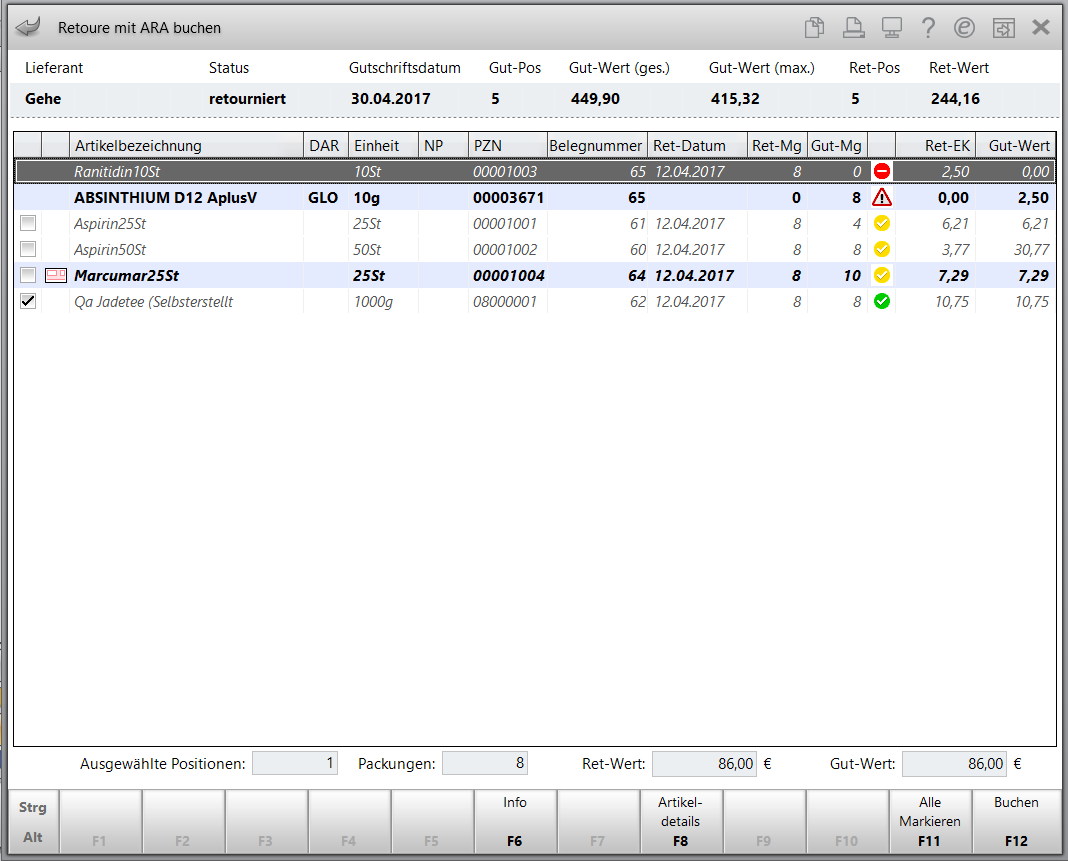
Im Kopfbereich sehen Sie folgende Informationen:
- Lieferant, an den die Artikel des Auftrags retourniert werden.
- Icon
 - Zum Retouren- oder Rückkaufauftrag liegt ein Infotext vor. Klicken Sie auf das Icon oder wählen Sie Info - F6, um den Infotext anzuzeigen.
- Zum Retouren- oder Rückkaufauftrag liegt ein Infotext vor. Klicken Sie auf das Icon oder wählen Sie Info - F6, um den Infotext anzuzeigen. - Status - Auftragszustand. Es werden nur Positionen aus Aufträgen angezeigt, welchen den Status 'retourniert' haben.
- Gutschriftsdatum - Zeigt an, zu welchem Datum die Positionen in IXOS verbucht werden würden. Dies ist immer der letzte Tag des übermittelten Monats.
- Gut-Pos - Gutschriftspositionen. Anzahl der gutgeschriebenen Positionen, die vom GH für den letzten Monat elektronisch gemeldet wurden
- Gut-Wert (ges.) - Gutschriftswert gesamt. Gesamtsumme der gutgeschriebenen Positionen, die vom GH für den letzten Monat elektronisch übermittelt worden sind. Die Summe berechnet sich wie folgt: GutWert (ges.)=∑Position(GutMenge*GutWert)
- Gut-Wert (max) - Gutschriftswert maximal. Durch den automatischen Retourenabgleich ermittelte Gesamtsumme, die maximal gutgeschrieben werden kann.
- Ret-Pos - Retourenpositionen. Anzahl aller retournierten Positionen für diesen GH, die im Betrachtungszeitraum (letzte 12 Monate) noch nicht gebucht worden sind.
- Ret-Wert - Retourenwert. Gesamtsumme, der nicht gebuchten, retournierten Positionen (Ret-Pos) für den Betrachtungszeitraum (letzte 12 Monate). Der Retourenwert berechnet sich wie folgt: RetWert=∑Position(RetPosMenge*RetPosEK)
Das Zentrum des Fensters bildet die Liste mit den Retourenpositionen des automatischen Abgleichs aller nicht gebuchten, retournierten Positionen für den GH im angegebenen Zeitraum, sowie die elektronisch übermittelten Gutschriftsinformationen des GH. Von links nach rechts sehen Sie:
- Kontrollkästchen - Aktivieren
 Sie das Kontrollkästchen, um die Position zum Buchen zu markieren.
Sie das Kontrollkästchen, um die Position zum Buchen zu markieren. -
Abgabebestimmungen:

Rezeptpflicht 
BtM 
Blutprodukt 
Hämophilieprodukt 
Blut- und Hämophilieprodukt 
NonRX-Blutprodukt 
T-Rezept 
genereller Substitutionsausschluss 
bedingter Substitutionsausschluss 
Klinikbaustein 
apothekenpflichtiger Artikel 
Überlagerung mit diesem Symbol signalisiert die Notwendigkeit zur Überwachung des verschreibungspflichtigen bzw. nicht verschreibungspflichtigen Arzneimittels.
- Artikelbezeichnung und weitere Artikeldetails.
-
Symbol 'Artikelinformation' ggf. kombiniert mit sonstigen Informationen

aktuelle Info (nicht länger als 6 Monate zurückliegend) 
eigene Info 
aktuelle und eigene Info 
aktuelle, eigene und sonstige Info 
eigene und sonstige Info 
sonstige Info: Teedrogen-, Gelbe Liste Information zum Präparat oder Teilbarkeit/Mörserbarkeit, Produkt- und Anbieter-Informationen - Belegnummer - Nummer des Belegs, welcher beim Erfassen der Retoure eingegeben wurde
- Ret-datum - Datum, an dem die Position retourniert wurde
-
Retourengrund - Ein Retourengrund besteht aus der Ursachenangabe und (bis auf die letzten drei Ursachenangaben) aus einem Verursacherkürzel (Apo für Apotheke und Li für Lieferant). Folgende Ursachenangaben stehen zur Verfügung: Bestellfehler, nicht abgeholt, Ansichtsbestellung, nicht mehr benötigt, Verordnung geändert, Rabatt geändert, Verfall, Industrieretoure, Verfall zu kurz, Verfall abgelaufen, Packung beschädigt, Kundenreklamation, zu viel geliefert, nicht bestellt, Kommissionsware, Lagerfehler, Fehlmenge, Gutschriftsanforderung, Sonstiges, Rückruf, Rückkauf, außer Handel; Datenübernahme (unbekannte Kombinationen aus Retourengrund und Retourenverursacher nach Wechsel des Warenwirtschaftssystems zu IXOS)
- Ret-Mg - Retournierte Menge
- Gut-Mg - - Vom GH gemeldete Gutschriftsmenge für diese Position.
- Status des ARA:
 Die Retourenposition kann vollständig gutgeschrieben werden. Die übermittelten Gutschriftsdaten stimmen mit den vorhandenen Retourendaten zu dieser Position überein. Sie können die Gutschrift buchen.
Die Retourenposition kann vollständig gutgeschrieben werden. Die übermittelten Gutschriftsdaten stimmen mit den vorhandenen Retourendaten zu dieser Position überein. Sie können die Gutschrift buchen. Verschiedene Fälle:
Verschiedene Fälle:- Die Retourenmenge und die Gutschriftsmenge stimmen nicht überein.
Entweder haben Sie mehr gutgeschrieben bekommen von Ihrem GH (Gut-Mg ist größer als Ret-Mg) oder Sie haben mehr retourniert und nicht alles gutgeschrieben bekommen (Ret-Mg ist größer als Gut-Mg).
Es ist nur eine Teilbuchung dieser Position möglich. D. h. Nach der Buchung wird die übrig gebliebene Ret-Menge bzw. Gut-Menge von der Position weiterhin im Fenster Retoure mit ARA buchen angezeigt, so dass Sie diese überprüfen können.
- Der Retouren-EK und der Gutschriftswert stimmen nicht überein.
Bei der Buchung wird der Gutschriftswert verwendet.
- Die Retourenmenge und die Gutschriftsmenge sowie der Retouren-EK und der Gutschriftswert stimmen nicht überein.
Bei einer Buchung kann nur eine Teilmenge der Position gebucht werden. Bei der Buchung wird grundsätzlich als Buchungswert der übermittelte Gutschriftswert angewendet. Nach der Buchung wird die übrig gebliebene Ret-Menge bzw. Gut-Menge von der Position weiterhin im Fenster Retoure mit ARA buchen angezeigt, so dass Sie diese überprüfen können.
- Die Retourenmenge und die Gutschriftsmenge stimmen nicht überein.
 Zur elektronisch übermittelten Gutschriftsposition konnte keine Retourenposition gefunden werden. Da es keine entsprechende retournierte Position im System gibt, kann diese Position nicht gebucht werden.
Zur elektronisch übermittelten Gutschriftsposition konnte keine Retourenposition gefunden werden. Da es keine entsprechende retournierte Position im System gibt, kann diese Position nicht gebucht werden.Wenn Sie sicher sind, dass zu dieser Positionen keine passende Retourenposition vorliegt, können Sie diese Gutschriftspositionen abschließen, indem Sie die Aufgabe im Modul Notes mit Erledigt - F10 auf erledigt setzen.
 Zur Retourenposition konnte keine elektronisch übermittelte Gutschriftsposition gefunden werden.
Zur Retourenposition konnte keine elektronisch übermittelte Gutschriftsposition gefunden werden.Daher ist es nicht möglich diese Retourenposition über dieses Fenster zu verbuchen.
- Ret-EK - Retourenpreis der Einzelpackung
- Gut-Wert - Zu buchender Gutschriftswert einer Einzelpackung des Artikels (gemeldet vom GH)
In der Fußzeile sehen Sie folgende Informationen:
- Ausgewählte Positionen - Anzahl Positionen, deren Kontrollkästchen aktiviert ist.
-
Packungen - Anzahl der Gutschriftspackungen für die ausgewählten Positionen
-
Ret-Wert - Aufsummierter Retourenwert der ausgewählten Positionen
-
Gut-Wert - Aufsummierter maximaler Gutschriftswert, wenn die ausgewählten Positionen gebucht werden würden.
Automatischen Retourenabgleich prüfen und vorbereiten
Ausgangssituation: Sie haben im Modul Notes die zutreffende Aufgabe zum automatischen Retourenabgleich (ARA) mit Ausführen - F12 ausgeführt und damit das Fenster Retoure mit ARA buchen geöffnet.
- Prüfen Sie die Positionen des automatischen Retourenabgleichs.
 Beachten Sie, dass der automatische Retourenabgleich mit ARA nur für Positionen möglich ist, deren Belegnummern nicht vorher in IXOS verändert worden sind. Ansonsten können die Positionen beim automatische Abgleich ggf. nicht oder nur über die PZN gefunden werden.
Beachten Sie, dass der automatische Retourenabgleich mit ARA nur für Positionen möglich ist, deren Belegnummern nicht vorher in IXOS verändert worden sind. Ansonsten können die Positionen beim automatische Abgleich ggf. nicht oder nur über die PZN gefunden werden. -
Unstimmigkeiten, bspw. aufgrund einer fehlerhaften Belegnummer, können ggf. manuell korrigiert werden.
Wechseln Sie hierfür zunächst mit Esc in die Notes, öffnen Sie anschließend die Warenlogistik im Register Retouren, suchen die betreffende Retoure anhand des Datums und der Uhrzeit heraus und korrigieren im Bearbeitungsfenster die Belegnummer.
Starten Sie dann in den Notes den automatischen Retourenabgleich erneut, indem Sie die Aufgabe mit Ausführen - F12 erneut ausführen.
- Markieren
 Sie die zu verbuchenden Positionen. Sie können auch Teilbuchungen vornehmen und später den Rest buchen.
Sie die zu verbuchenden Positionen. Sie können auch Teilbuchungen vornehmen und später den Rest buchen. Sie können zu jedem Zeitpunkt das Abarbeiten der elektronisch übermittelten Gutschriften unterbrechen und zu einem anderen Zeitpunkt fortsetzen.
Sie können zu jedem Zeitpunkt das Abarbeiten der elektronisch übermittelten Gutschriften unterbrechen und zu einem anderen Zeitpunkt fortsetzen. - Fahren Sie mit dem Buchen der Gutschrift fort.
Elektronisch übermittelte Gutschriften nachträglich einsehen
Ausgangssituation: Sie haben alle elektronisch übermittelten Gutschriftsinformationen der Aufgabe gebucht.
Falls Sie nun nochmals die übermittelten Daten ansehen möchten, so können Sie dies über die angelegte ARA-Aufgabe tun.
Gehen Sie wie folgt vor:
 Öffnen Sie aus der Aufgabe über Ausführen - F12 erneut das Fenster Retoure mit ARA buchen
Öffnen Sie aus der Aufgabe über Ausführen - F12 erneut das Fenster Retoure mit ARA buchen
Sie sehen hier, welche Gutschriften Ihnen Ihr GH übermittelt hat, welchen Retourenwert Sie hatten und welche Gutschriften Ihnen Ihr GH gutgeschrieben hat.
 Nach 2 Monaten werden die als erledigt markierten Aufgaben in der Aufgabenansicht nicht mehr angezeigt.
Nach 2 Monaten werden die als erledigt markierten Aufgaben in der Aufgabenansicht nicht mehr angezeigt.
Sie können jedoch wie üblich über die Aufgabensteuerung oder im Kalender ältere Aufgaben jederzeit wiederfinden und einsehen.
Weitere Info und Funktionen
